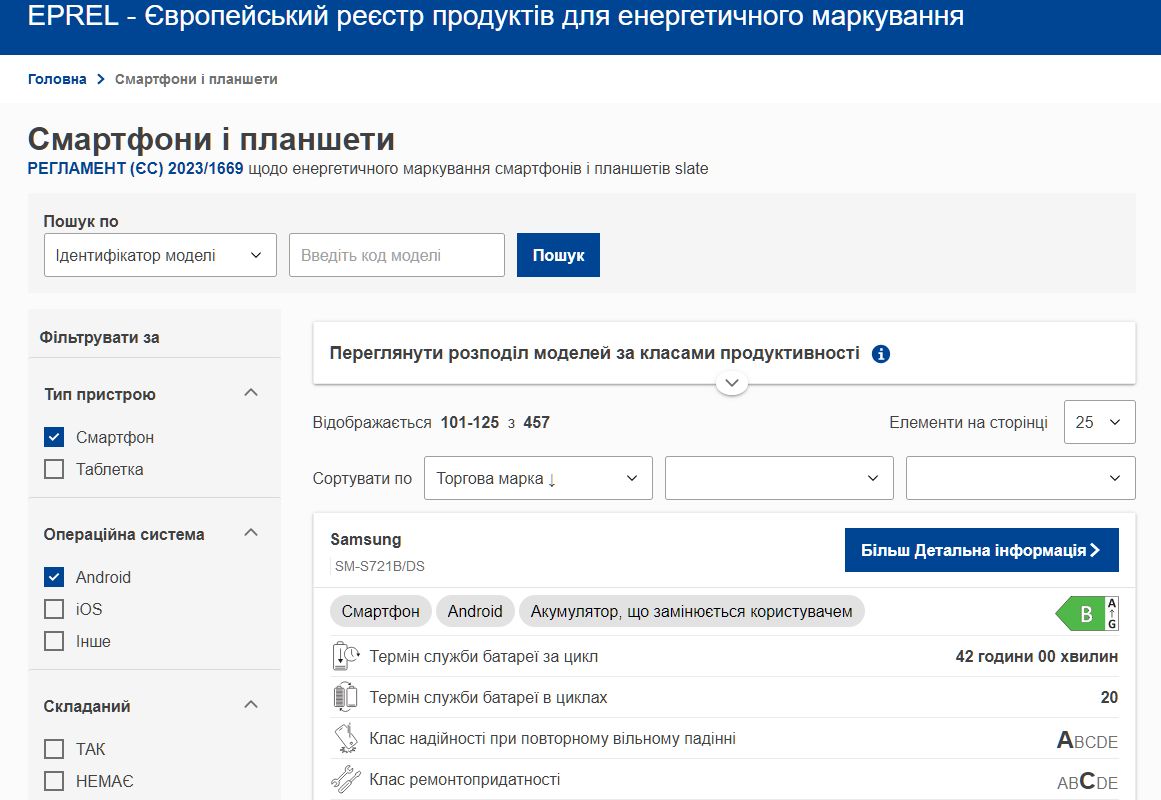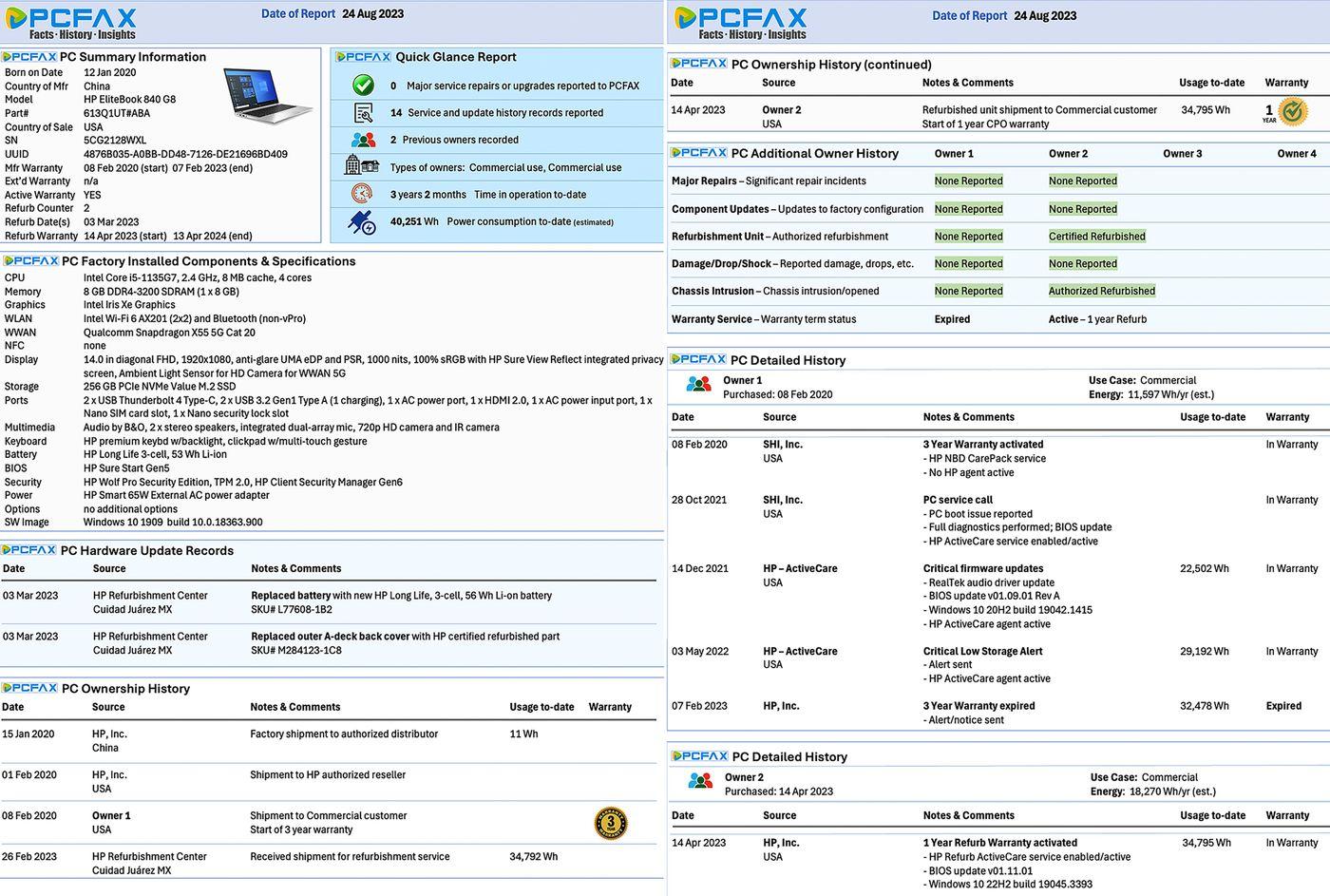Багато людей вірять, що ШІ одного разу призведе до вимирання людства. Кіноіндустрія пропонує багато сценаріїв, як саме це станеться, наприклад, «Термінатор» з його Скайнетом. Проте невелика математика підказує нам, що знищити людство буде не так просто.

Існує популярне науково-фантастичне кліше, що одного разу штучний інтелект вийде з-під контролю і вб’є кожну людину на планеті, знищивши людство. Чи це могло б це відбутися насправді?
У реальних опитуваннях дослідники штучного інтелекту кажуть, що вони розглядають вимирання людей як ймовірний результат розвитку штучного інтелекту. У 2024 році сотні цих дослідників підписали заяву, в якій ішлося: “Зниження ризику вимирання через штучний інтелект має стати глобальним пріоритетом поряд з іншими ризиками суспільного масштабу, такими як пандемії та ядерна війна”.
Гаразд. Пандемії та ядерна війна – це реальні, відчутні проблеми. У корпорації RAND також проводять різноманітні дослідження з питань національної безпеки і, вона можливо, найбільш відома своєю роллю в розробці стратегій запобігання ядерної катастрофи під час холодної війни. RAND серйозно ставиться до великих загроз людству, тому її експерти запропонували проект з дослідження того, чи можливе вимирання людства від штучного інтелекту.
Гіпотеза полягала в наступному: не можна описати ні один сценарій, в якому ШІ представляв би собою остаточну загрозу вимирання людства. Іншими словами, вихідна гіпотеза полягала в тому, що люди занадто легко пристосовується, нас занадто багато і ми дуже розосереджені по планеті, щоб ШІ міг знищити нас, використовуючи будь-які інструменти, гіпотетично наявні в його розпорядженні. Якщо б вдалося довести хибність цієї гіпотези, це означало б, що штучний інтелект може представляти реальну загрозу вимирання людства.
Багато людей оцінюють катастрофічні ризики, пов’язані зі штучним інтелектом. У самих крайніх випадках деякі люди стверджують, що ШІ стане надрозумом, з майже певною ймовірністю, що він буде використовувати нові, передові технології, такі як нанотехнології, щоб захопити владу і стерти нас з лиця землі.
Прогнози передбачали ймовірність екзистенціального ризику, пов’язаного з катастрофою від штучного інтелекту, часто з імовірністю від 0 до 10 відсотків, що штучний інтелект призведе до вимирання людства до 2100 року.
Команда RAND складалася з вченого, інженера і математика. Вони приступили до деталізації того, як ШІ насправді може призвести до вимирання людства. Простої глобальної катастрофи або суспільного колапсу для нас було недостатньо. Вони намагалися серйозно поставитися до ризику зникнення, що означало, що вони були зацікавлені лише в повному знищенні усіх до останньої людини. Їх також не цікавило, чи спробує ШІ вбити нас — тільки те, чи зможе він добитися успіху.
Експерти приступили до завдання, проаналізувавши, як саме ШІ може використовувати три основні загрози, які зазвичай сприймаються як екзистенціальні ризики: ядерну війну, біологічні патогени і зміна клімату.
Виявляється, ШІ буде дуже складно — хоча і не зовсім за гранню можливого — вбити нас усіх.
Гарна новина полягає в тому, що навряд чи штучний інтелект може вбити нас усіх з допомогою ядерної зброї. Навіть якщо б ШІ якимось чином отримав здатність запустити всі 12 000 з гаком боєголовок з глобальних ядерних запасів дев’яти країн, вибухи, радіоактивні опади і викликана ними ядерна зима все одно, швидше за все, не дотягнуть до події рівня вимирання. Людей дуже багато і вони розосереджені, щоб вибухи могли безпосередньо вбити всіх нас.
Штучний інтелект міг би підірвати зброю у всіх найбільш насичених паливом районах планети і все одно не зробити стільки попелу, скільки метеорит, який, ймовірно, знищив динозаврів. Крім того, на планеті недостатньо ядерних боєголовок, щоб повністю опромінити всі придатні для використання сільськогосподарські угіддя планети.
Іншими словами, ядерний армагеддон, ініційований штучним інтелектом, був би катастрофічним, людство було б відкинуте в доісторичні части, але, швидше за все, все одно не призвів би до загибелі всіх людей, тому що деякі люди вижили б і мали потенціал для відновлення виду.
З іншого боку, ми раніше вважали пандемії ймовірною загрозою вимирання. Попередні стихійні лиха були катастрофічними, але людські суспільства вижили і продовжували існувати. Навіть мінімальна популяція ( ймовірно, кілька тисяч представників ) може в кінцевому підсумку відтворити біологічний вид. Гіпотетично 99,99% смертельних патогенів залишили б в живих більше 800 000 чоловік.
Однак, що комбінація патогенів, ймовірно, може бути розроблена для досягнення майже 100-відсоткової летальності, і штучний інтелект може бути використаний для поширення таких патогенів способом, що забезпечує швидке глобальний охоплення.
Ключове обмеження полягає в тому, що ШІ повинен був би якимось чином заразити або іншим чином знищити групи людей, які неминуче ізолюють себе від решти, зіткнувшись з пандемією.
Нарешті, якщо би штучний інтелект прискорив масову антропогенну зміна клімату, це все одно не призвело б до загрози вимирання для всього людства. Люди, ймовірно, знайшли б нові екологічні ніші, в яких можна було б вижити, навіть якби для цього довелося переселитися до полюсів Землі.
Щоб зробити Землю повністю непридатною для життя людей, потрібен був би штучний інтелект, який закачує в атмосферу щось набагато більш потужне, ніж вуглекислий газ. Це гарна новина.
Погана новина полягає в тому, що існують набагато більш потужні парникові гази. Їх можна робити в промислових масштабах. І вони зберігаються в атмосфері протягом сотень або тисяч років. Якби ШІ вдалося обійти міжнародний моніторинг та організувати виробництво декількох сотень мегатонн цих хімічних речовин (це менше маси пластику, який люди виготовляють щороку), цього було б достатньо, щоб підсмажити Землю до такої міри, що для людства не залишилося б екологічної ніші.
Потрібно внести ясність: жоден з наших сценаріїв вимирання ШІ не може відбутися випадково. Кожен з них був би надзвичайно складним у реалізації. ШІ якимось чином мав би подолати основні обмеження.
В ході аналізу експерти також визначили чотири речі, якими повинен володіти наш гіпотетичний злий ШІ: по-перше, йому потрібно було б якимось чином поставити перед собою мету викликати вимирання. ШІ також повинен був би отримати контроль над ключовими фізичними системами, що створюють загрозу, такими як система управління запуском ядерної зброї або інфраструктура хімічного виробництва. Йому потрібна була б здатність переконувати людей допомагати і приховувати свої дії досить довго, щоб домогтися успіху. І він повинен бути здатний вижити без підтримки людей, тому що навіть після того, як цивілізація почне руйнуватися, будуть потрібні подальші дії, щоб викликати повне вимирання.
Якби ШІ не володів усіма чотирма з цих можливостей, команда прийшла до висновку, що її проект по вимиранню зазнав би поразки. Тим не менш, цілком імовірно створити ШІ, що володіє всіма цими можливостями, навіть якщо це відбудеться ненавмисно. Більше того, люди могли б навмисно створити штучний інтелект з усіма чотирма цими можливостями. Розробники вже намагаються створити більш автономний ШІ , і вони вже спостерігали ШІ, який має здатність до інтриг і обману.
Але якщо вимирання є ймовірним результатом розвитку ШІ, чи не означає це, що ми повинні слідувати принципу обережності? Тобто: припинити все це, тому що краще перестрахуватися, ніж потім шкодувати?
Відповідь негативна. Підхід “Відключи ШІ” доречний лише в тому випадку, якщо ми не дуже піклуємося про переваги ШІ. Добре це чи погано, але ми дуже хочемо переваги, які, ймовірно, принесе штучний інтелект, і недоречно відмовлятися від них, щоб уникнути потенційної, але вкрай невизначеної катастрофи, навіть такою серйозною, як вимирання людини.
Так чи вб’є ШІ одного разу нас всіх?
Не буде абсурдом сказати, що ШІ не може цього зробити. У той же час робота дослідників показала, що людям не потрібна допомога штучного інтелекту, щоб знищити самих себе.
Один з вірних способів зменшити ризик вимирання людства, незалежно від того, чи пов’язаний він з штучним інтелектом чи ні, – це збільшити наші шанси на виживання за рахунок скорочення кількості ядерної зброї, обмеження хімічних речовин, нагріваючих земну кулю, і поліпшення епіднагляду за пандеміями.
Також має сенс інвестувати в дослідження безпеки штучного інтелекту, незалежно від того, чи вірите ви в аргумент про те, що штучний інтелект являє собою потенційний ризик знищення людства. Ті ж відповідальні підходи до розробки штучного інтелекту, які знижують ризик зникнення, також знизять ризики від інших видів шкоди, пов’язаних з штучним інтелектом, які менш послідовні, менш невизначені, ніж екзистенціальні ризики.
За матеріалами: Scientific American
The post Чи зможе штучний інтелект дійсно знищити людство? appeared first on .